Indholdsfortegnelse
3D-printning kan ofte være komplekst, og du vil højst sandsynligt bruge støttestrukturer på dine modeller fra tid til anden. Når det sker, skal du sørge for, at dine støtteindstillinger er kalibreret korrekt. Hvis ikke, kan dine modeller lide meget under kvaliteten.
I denne artikel vil jeg forsøge at forklare, hvad supportindstillinger er, og hvordan du kan få de bedste supportindstillinger til din 3D-printer ved hjælp af Cura-softwaren.
Hvad er supportindstillingerne for 3D-print i Cura?
Støtteindstillinger i 3D-printning bruges til at justere, hvordan dine støttepunkter oprettes. Dette kan være alt fra hvor støttepunkterne oprettes, til støttetæthed, støttemønster, afstande mellem støttepunkterne og modellen og endda støtteoverhængsvinkler. Standard Cura-indstillingerne fungerer for det meste godt.
Støtter er en vigtig del af 3D-printning, især for modeller, der er komplekse og har mange overordnede dele. Hvis du tænker på et 3D-print i form af bogstavet "T", vil linjerne på siden kræve støtte, fordi det ikke kan printes i luften.
Det ville være smart at ændre orienteringen og lade de forlængede overhæng ligge fladt på byggepladen, hvilket ville føre til en situation, hvor der ikke er brug for understøtninger, men i mange tilfælde kan man ikke undgå at bruge understøtninger.
Når du endelig bruger understøtninger på dine modeller, er der masser af understøtningsindstillinger, som du finder i din slicer, og som giver dig mulighed for at foretage nogle nyttige ændringer for at gøre dine understøtninger mere praktiske.
En af disse er at skabe dine understøtninger på en måde, der gør det lettere at fjerne dem fra modellen bagefter. Den specifikke indstilling, der kan hjælpe med dette, er "Support Interface Density" i Cura.
Denne indstilling ændrer grundlæggende, hvor tæt toppen og bunden af støttestrukturen vil være.
Hvis du mindsker støttegrænsefladetætheden, bør dine støtter være lettere at fjerne og omvendt.
Vi kan også bruge en mere simpel indstilling, som ikke er i kategorien "Ekspert", til at gøre det lettere at fjerne støttepunkter, nemlig Z-afstanden for støttepunkter, som jeg forklarer nærmere i denne artikel.
Der er masser af supportindstillinger i Cura, som du aldrig har hørt om, og som du normalt aldrig behøver at justere, men nogle af dem kan være praktiske.
Mange af disse indstillinger kan du ikke engang se i Cura, før du ændrer visibilitetsvisningen for indstillingerne, fra Basic, Advanced, Expert og Custom Selection, som du finder ved at klikke på de tre linjer i højre side af søgefeltet for Cura-indstillinger.
Her er nogle af de supportindstillinger, der findes i Cura, for at give et bedre overblik (indstillingernes synlighed er justeret til "Avanceret"):
- Støttestruktur - Vælg mellem "normal" støtte eller "træ" støtte (vil forklare "træ" længere nede i artiklen)
- Støtteplacering - Vælg mellem understøttelser oprettet "Overalt" eller "Berøring af byggeplade"
- Støtte overhæng vinkel - Mindste vinkel, hvor der skal skabes understøtninger for overhængende dele
- Støtte mønster - Mønster af støttestrukturer
- Støttetæthed - Bestemmer, hvor tætte støttestrukturerne er
- Støtte horisontal udvidelse - Øger bredden af understøtninger
- Lagtykkelse af støtteudfyldningslag - Laghøjde af udfyldning inden for understøtningerne (multipel af laghøjden)
- Gradvis støtte Udfyldningstrin - Reducerer tætheden af understøtninger langs bunden i trin
- Aktiver supportgrænseflade - Muliggør flere indstillinger for at justere laget direkte mellem understøtningen og modellen ("Expert"-synlighed)
- Aktiver støtte tag - Producerer en tæt plade af materiale mellem toppen af understøtningen og modellen
- Aktiver støttegulv - Producerer en tæt plade af materiale mellem bunden af understøtningen og modellen
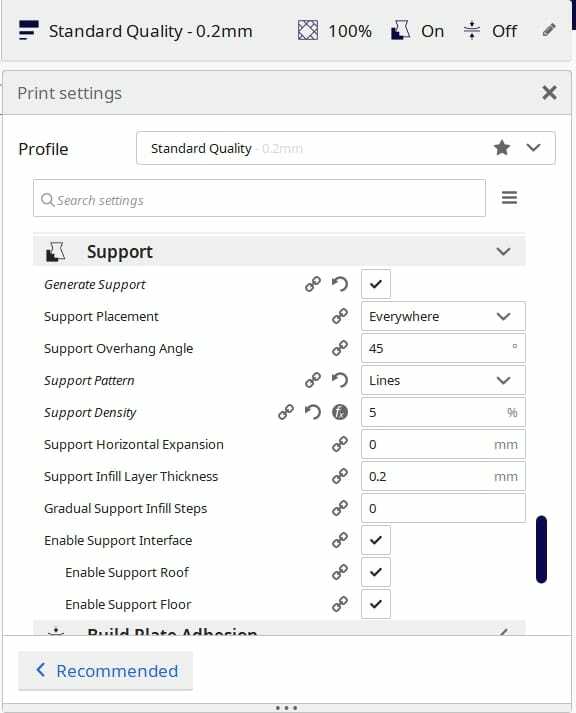
Der er endnu flere indstillinger under visibilitetsvisningen "Expert" i Cura.
Nu hvor du har set, hvad supportindstillinger er, og hvordan de kan være nyttige, skal vi gå mere i detaljer med andre supportindstillinger.
Hvordan får jeg de bedste supportindstillinger i Cura?
Her er nogle supportindstillinger i Cura, som du måske skal justere, hvis du vil have optimeret dine supportstrukturer.
- Støttestruktur
- Støtteplacering
- Støtte overhæng vinkel
- Støtte mønster
- Støttetæthed
- Støtte Z-afstand
- Aktiver supportgrænseflade
- Gradvis støtte Udfyldningstrin
Bortset fra disse kan du normalt lade resten af indstillingerne stå som standard, og det er helt fint, medmindre du har et avanceret problem, der skal løses med dine understøttelser.
Hvad er den bedste støttestruktur?
Den første indstilling, du får, når du ser støtteindstillingerne i Cura, er Støttestruktur, og her kan du vælge mellem "Normal" og "Træ". Dette er den type teknik, der bruges til at danne støttestrukturer for din model.
Til udskrivning af ukomplicerede modeller, der kræver standardoverhæng, vælger de fleste typisk "Normal", hvilket er en indstilling, hvor støttestrukturer falder lige ned lodret og udskrives under de overhængende dele.
På den anden side er træstøtter normalt forbeholdt mere komplekse modeller, der har fine/tynde udhæng. Jeg forklarer træstøtter mere detaljeret senere i denne artikel.
De fleste vælger "Normal", da det stort set er standardindstillingen, og den fungerer fint for de fleste modeller.
Hvad er den bedste støtteplacering?
Støtteplacering er en anden vigtig indstilling, hvor du kan bestemme, hvordan støttestrukturer skal placeres. Du kan enten vælge "Overalt" eller "Berørende byggeplade".
Forskellen mellem disse to indstillinger er ret enkel at forstå.
Når du vælger "Touching Buildplate", vil dine understøtninger blive produceret på de dele af modellen, hvor understøtningen har en direkte vej til byggepladen, uden at en anden del af modellen kommer i vejen.
Når du vælger "Overalt", vil dine understøtninger blive produceret over hele modellen i overensstemmelse med de understøtningsindstillinger, du har indstillet. Det er ligegyldigt, om din del er kompleks og har drejninger og sving hele vejen rundt, så vil dine understøtninger blive udskrevet.
Hvad er den bedste vinkel for støtteudhæng?
Vinkel for støtteoverhæng er den mindste vinkel, der er nødvendig for, at der kan udskrives støtte.
Når du har et overhæng på 0°, vil hvert enkelt overhæng blive oprettet, mens en støtteoverhængsvinkel på 90° ikke vil skabe noget med hensyn til støttepunkter.
Standardværdien i Cura er 45°, hvilket er lige i midten. Jo lavere vinkel, jo flere overhæng vil din printer skabe, mens jo højere vinkel, jo færre understøtninger der vil blive lavet.
Afhængigt af din 3D-printeres ydeevne og kalibrering kan du bruge en højere vinkel og stadig få gode resultater med dine 3D-udskrifter.
Mange 3D-printere anbefaler en værdi på omkring 50° for støtteoverhængsvinklen for at sikre, at dine 3D-udskrifter stadig bliver flotte og spare lidt materiale fra mindre støttestrukturer.
Jeg ville helt sikkert afprøve dette på din egen 3D-printer og se, hvad der fungerer bedst for dig.
En god måde at teste din 3D-printer og din overhængspræstation på er ved at 3D-printe Micro All-In-One 3D Printer Test (Thingiverse).
Det kan ikke direkte oversættes til den støtteoverhængsvinkel, du kan bruge, men det giver dig mulighed for at teste din evne til at øge den yderligere.
Hvad er det bedste støttemønster?
Der er mange støttemønstre at vælge imellem i Cura, hvilket giver os mulighed for at tilpasse, hvordan vores understøttelser er opbygget. Afhængigt af hvad du leder efter, er der et bedste støttemønster for dig.
Hvis du vil have støttepunkter, der er robuste og holder godt, vil du gøre det godt med Triangles-mønsteret, som er det mest robuste af alle mønstre, mens Grid også holder godt.
Zig Zag-mønsteret er det bedste støttemønster for overhæng sammen med Lines-mønsteret.
Hvis du spekulerer på, hvilket støttemønster der er nemmest at fjerne, ville jeg vælge Zig Zag-mønsteret, fordi det bøjer indad og kan trækkes af i strimler. Cura-støtter, der er for stærke, bør bruge et støttemønster, der er let at fjerne.
Jeg vil tale om de andre støttemønstre længere nede i denne artikel, så du kan forstå dem lidt bedre.
Støttemønster og støttetæthed (den næste støtteindstilling, der skal diskuteres) er forbundet med hinanden. Et støttemønsters tæthed kan producere mere eller mindre materiale i et 3D-print.
F.eks. kan gyroidstøttemønsteret med 5 % fyldning være tilstrækkeligt til en model, mens linjestøttemønsteret med samme fyldning måske ikke holder så godt.
Hvad er den bedste støttetæthed?
Støttetæthed i Cura er den hastighed, hvormed støttestrukturer fyldes med materiale. Ved højere værdier vil linjerne i støttestrukturer blive holdt tæt på hinanden, hvilket får det til at se tæt ud.
Ved lavere værdier vil støtterne være længere fra hinanden, hvilket gør støttestrukturen mindre tæt.
Standardstøttetætheden i Cura er 20 %, hvilket er ret godt til at give en robust støtte til din model. Det er det, som de fleste bruger, og det fungerer fint.
Det du kan gøre er faktisk at sænke din supporttæthed til 5-10 % og have gode indstillinger for supportgrænsefladen for at sikre, at din support fungerer godt.
Du behøver normalt ikke at øge din støttetæthed for meget for at få god støtte.
Når du øger din støttetæthed, forbedres overhængene og nedsætter nedhænget, da støtterne er tæt forbundet med hinanden. Du er mindre tilbøjelig til at se din støtte fejle, hvis der opstår et problem under udskrivningsprocessen.
Den modsatte side af at øge støttetætheden er, at det bliver sværere at fjerne dine støtter på grund af en større klæbeflade. Du bruger også mere materiale til støtterne, og dine prints tager længere tid.
Et godt sted at starte er dog normalt omkring 20 %. Du kan gå både lavere og højere afhængigt af situationen, men 20 % tæthed er en god tommelfingerregel til at bruge dine støttestrukturer med.
Støttemønsteret har en betydelig indvirkning på, hvor meget støttetæthed der rent faktisk leveres, med hensyn til hvor meget materiale der bruges. 20 % støttetæthed med Lines-mønsteret vil ikke være det samme som med Gyroid-mønsteret.
Hvad er den bedste støtte Z-afstand?
Support Z-afstanden er ganske enkelt afstanden fra toppen og bunden af din support til selve 3D-printet. Den giver dig plads, så du lettere kan fjerne dine supports.
Det er ret nemt at få denne indstilling korrekt, fordi den er afrundet opad til et multiplum af laghøjden. Standardværdien i Cura vil simpelthen være lig med laghøjden, men hvis du har brug for mere plads, kan du gange værdien.
En bruger, der prøvede dette, fandt ud af, at det var meget nemmere at fjerne understøtningerne. Han printede med en laghøjde på 0,2 mm og en støtte Z-afstand på 0,4 mm.
Du behøver normalt ikke at ændre denne indstilling, men det er rart at vide, at den er der, hvis du vil gøre det lettere at fjerne understøtninger.
Cura kalder gerne denne indstilling for "den mest indflydelsesrige faktor for, hvor godt supporten overholder modellen".
En høj værdi af denne afstand giver mulighed for en større afstand mellem modellen og støtten, hvilket gør det lettere at efterbehandle og giver en glattere modeloverflade på grund af det reducerede kontaktområde med støtten.
En lav værdi er nyttig, når du forsøger at understøtte komplekse udhæng, hvilket gør, at understøttelsen trykkes tættere på understøttelsen, men det bliver sværere at fjerne understøttelsen.
Prøv at lege med forskellige værdier af disse afstande for at finde det perfekte tal, der passer til dig.
Hvad er Enable Support Interface?
Støttegrænsefladen er simpelthen et lag støttemateriale mellem de normale understøtninger og modellen, der også ses som kontaktpunktet. Den er lavet til at være tættere end de faktiske understøtninger, fordi den kræver mere kontakt med overfladerne.
Cura bør have dette slået til som standard sammen med "Enable Support Roof" og "Enable Support Floor" for at generere de tættere overflader i toppen og bunden af dine understøtninger.
Inden for disse indstillinger i visningen "Expert" finder du også Support Interface Thickness & Support Interface Density. Med disse indstillinger kan du kontrollere, hvor tykke og tætte de øverste og nederste forbindelsespunkter på dine understøtninger er.
Hvad er trin til gradvis støtteudfyldning?
Trinvis støtteudfyldningstrin er antallet af gange, hvor du skal reducere støtteudfyldningstætheden med halvdelen, efterhånden som udfyldningen går fra top til bund. Den højeste udfyldningstæthed vil være på modellens øverste flader, helt op til din indstilling for støtteudfyldningstæthed.
Folk har en tendens til at lade denne indstilling stå på 0, men du bør prøve denne indstilling for at spare filament uden at reducere modellens funktionalitet. En god værdi at indstille er 3 for normale udskrifter, mens større udskrifter kan sættes højere.
Inden for 3D-printing er eksperimentering nøglen. Ved at rode rundt med forskellige støtteindstillinger, men ved at holde dig inden for logiske grænser, vil du i sidste ende finde værdier, der får dig til at komme i gang på en bemærkelsesværdig måde. Tålmodighed er et must.
Du kan installere plug-in'et "Cura Settings Guide" fra appens brugerflade. Dette er en god måde for begyndere at forstå, hvordan softwaren fungerer, og hvad de forskellige indstillinger faktisk står for.
Hvad er det bedste støttemønster til 3D-printning?
Det bedste støttemønster til 3D-printning er zigzagmønsteret, fordi det har en god balance mellem styrke, hastighed og let at fjerne.
Når du skal vælge de bedste støttemønstre til dine 3D-print, vil jeg for det meste holde mig til Zigzag- og Lines-mønstret på grund af deres balance mellem hastighed, styrke og let at fjerne. . Især zigzagmønsteret er også det hurtigste at udskrive i forhold til andre mønstre.
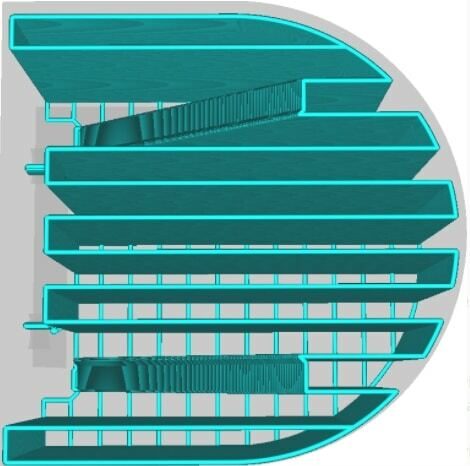
De andre støttemønstre omfatter:
- Linjer
Lines minder meget om Zigzag og er også et af de bedste støttemønstre. Det er dog stærkere end Zigzag og giver støttekonstruktioner, der er lidt sværere at fjerne. På den positive side får du solide støttepunkter.
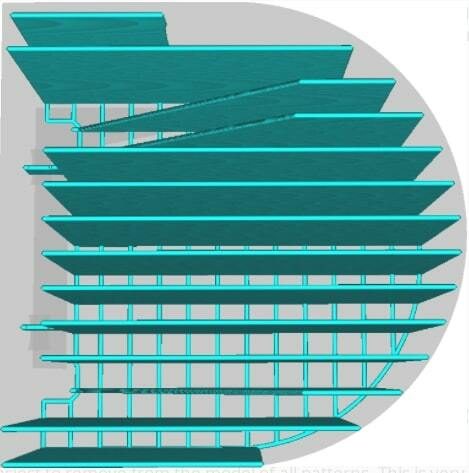
- Gitter
Gitterstøttemønsteret danner støttestrukturer i form af to sæt lige linjer, der er vinkelret på hinanden, hvorefter der er en konsekvent overlapning, som danner firkanter.
Gitteret giver en gennemsnitlig kvalitet af udhæng, men anbefales kraftigt for stærke, pålidelige understøtninger. Da der er lidt fleksibilitet, kan det dog være ret svært at fjerne understøtningerne, da de ikke er så fleksible.
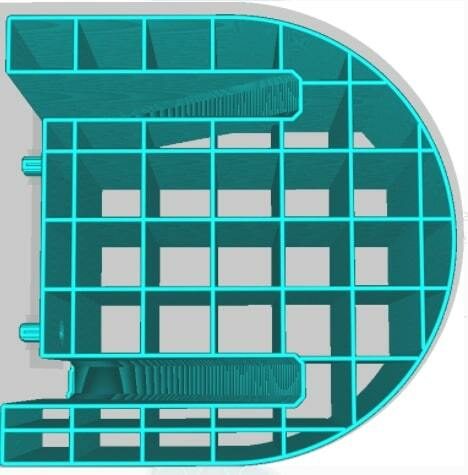
- Trekanter
Triangles-mønstret er det stærkeste af alle støttemønstre. Det danner en række ligesidede trekanter, som gør det muligt at udvise lidt eller ingen fleksibilitet.
Det giver overhængende vinkler af dårlig kvalitet og vil være den vanskeligste støttestruktur at fjerne fra dine prints.
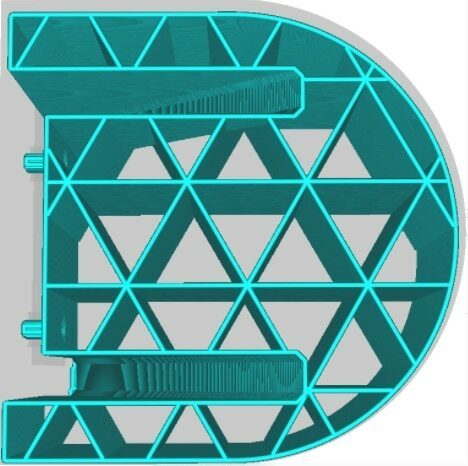
- Koncentrisk
Det koncentriske støttemønster er perfekt til cylindriske former og kugler. De er nemme at fjerne og bøjer indad med minimal indsats.
Det er dog kendt, at det koncentriske mønster kan gå galt her og der og ofte efterlader støtten svævende i luften.
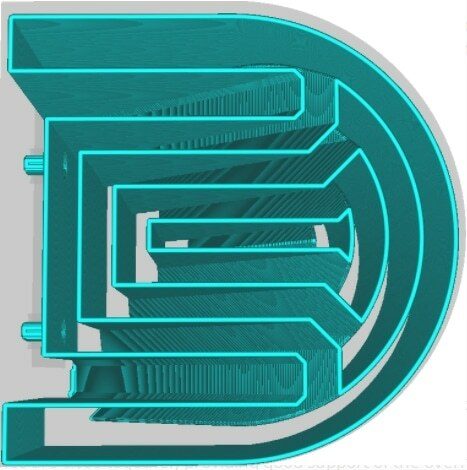
- Kryds
Cross Support-mønsteret er det nemmeste at fjerne af alle støttemønstre i Cura. Det viser korslignende former i dine støttestrukturer og tegner generelt et brøkformet mønster.
Cross er ikke den rigtige, når du har brug for robuste og faste støttepunkter.

- Gyroid
Gyroid-mønsteret er stærkt og pålideligt. Det har et bølgelignende mønster på tværs af støttekonstruktionen og giver lige stor støtte til alle linjerne i udhænget.
Gyroid anbefales kraftigt ved udskrivning med opløselige støttematerialer. Luft i et enkelt volumen gør det muligt for opløsningsmidlet at nå hurtigt ind til støttestrukturens indre, så den opløses hurtigere.
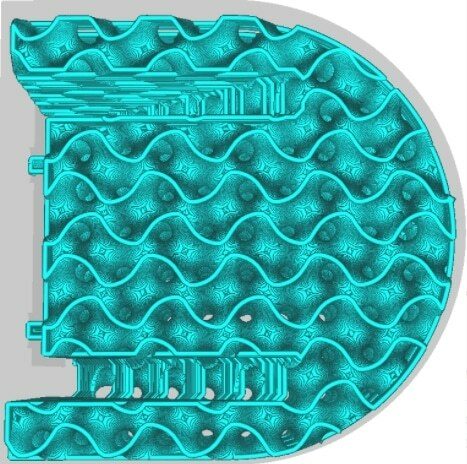
Forskellige mønstre har forskellige styrker og svagheder.
Mange er enige om, at Zigzag er det bedste støttemønster, som Cura har at tilbyde. Det er ret robust, pålideligt og usædvanligt nemt at fjerne i slutningen af udskrivningen.
Lines er også et andet populært støttemønster, som mange mennesker vælger at arbejde med.
Sådan får du perfekte indstillinger for brugerdefinerede understøttelser i Cura
Cura har nu givet adgang til brugerdefinerede understøtninger, en funktion, som tidligere var forbeholdt Simplify3D, som er en premium slicer.
Se også: Sådan males PLA, ABS, PETG, Nylon - Bedste maling at brugeVi kan få adgang til brugerdefinerede understøtninger ved at downloade et plugin i Cura-softwaren kaldet Cylindrical Custom Supports, som du finder på markedspladsen øverst til højre i appen.
Når du har fundet plugin'et og downloadet det, bliver du bedt om at genstarte Cura, hvor du så får adgang til disse meget praktiske brugerdefinerede understøtninger. Jeg har brugt dem med succes på mange udskrifter nu, og de fungerer fantastisk.
En af de bedste ting ved det er, at du blot skal klikke på et område og derefter på et andet, og så opretter du en brugerdefineret støtte mellem disse to klik.

Du kan nemt tilpasse form, størrelse, maks. størrelse, type og endda indstillingen af Y-retningen. Disse er ikke kun til at vise, da du virkelig kan skabe nogle højniveau-støtter meget hurtigt til dine modeller.
For støtteformer kan du bruge:
- Cylinder
- Cube
- Stødpille
- Freeform
- Tilpasset
De standardindstillinger for støtte, som du har indstillet, anvendes, f.eks. fyldningstæthed og mønster.
Se videoen nedenfor for at se en visuel vejledning i, hvordan disse tilpassede understøtninger fungerer.
Bedste indstillinger for Cura Tree Support til Cura
For at opnå de bedste indstillinger for træstøtte anbefaler de fleste en grenvinkel på mellem 40-50°. For grendiameteren er 2-3 mm et godt sted at starte. Desuden skal du sørge for, at din grenafstand er indstillet til mindst 6 mm.
Her er resten af indstillingerne for træunderstøttelse, som du kan finde under fanen "Eksperimentel" i Cura.
- Vinkel for grendiameter for træstøtte - vinklen for en gren, hvis diameter vokser mod bunden (standardindstilling er 5°)
- Tree Support Collision Resolution - bestemmer nøjagtigheden af kollisionsforebyggelse i grene (standardindstilling er den samme som støtte linjebredde)
Jeg har skrevet en artikel med titlen Sådan bruger du Cura Experimental Settings til 3D-printing, som du kan læse.
Videoen nedenfor fra CHEP går i detaljer med træstøtterne.
Mange brugere har indstillet den til 5° for Branch Diameter Angle (Vinkel for grendiameter). Vi ønsker, at denne vinkel skal være orienteret på en sådan måde, at træstøtten kan stå stærkt uden at vakle eller ryste.
For Tree Support Collision Resolution er 0,2 mm et godt tal at starte med. Hvis du øger det yderligere, kan træets grene se ud til at være af lav kvalitet, men du sparer mere tid. Prøv at eksperimentere for at se, hvad der virker for dig.
Træstøtter er Curas unikke måde at generere støttestrukturer til din model på.
Hvis normale understøtninger tager lang tid for en relativt lille del, bør du måske overveje træstøtter, men det er ikke den eneste grund til at gøre det.
Se også: Sådan udskrives & Brug maksimal opbygningsvolumen i CuraDisse bruger ofte mindre filament, og efterbehandlingen er unægtelig den bedste del af Tree supports. De omslutter modellen og danner grene, der tilsammen skaber en skal omkring modellen.
Da disse grene kun støtter udvalgte områder af modellen og bagefter danner en skallignende form, kan de som regel fjernes med lidt eller ingen anstrengelse, hvilket øger chancen for en glattere overfladekvalitet.
Jeg anbefaler dog at bruge Tree supports til komplekse modeller. For enklere modeller som f.eks. dele af en 3D-printer med gennemsnitlige overhæng vil Tree supports ikke være ideelle.
Du skal selv vurdere, om din model er en god kandidat til Curas særlige teknik til generering af support.
Bedste Cura Support-indstillinger for miniaturer
Til udskrivning af miniaturer er en støtteoverhængsvinkel på 60° sikker og effektiv. Det er også bedst at bruge Lines Support Pattern for at få flere detaljer i dine miniaturer. Hold desuden støtteintensiteten på standardværdien (dvs. 20 %), så skulle du få en god start.
Det er meget populært at bruge træstøtter til miniaturer, fordi de har tendens til at have mere komplekse former og detaljer, især når der er sværd, økser, forlængede lemmer og lignende involveret.
En bruger nævnte, hvordan han tager STL-filen af sine miniaturer, importerer dem til Meshmixer og får softwaren til at generere nogle træstøtter i høj kvalitet. Derefter kan du blot eksportere den opdaterede fil tilbage til en STL-fil og skære den i Cura.
Se min artikel Bedste indstillinger for kvalitet ved 3D-print af miniaturebilleder i min artikel.
Du kan få blandede resultater med dette. Det er et forsøg værd, men for det meste ville jeg holde mig til Cura. Afhængigt af modellen kan det give mening at vælge din Support Placement til Touching Buildplate, så de ikke bygger oven på din miniature.
Det kan fungere at bruge normale støtter, især hvis du laver dine egne specialfremstillede støtter, men træstøtter fungerer rigtig godt til detaljerede miniaturefigurer. I nogle tilfælde kan træstøtter have svært ved at komme i kontakt med modellen.
Hvis du oplever dette, kan du prøve at gøre linjebredden lig med laghøjden.
En anden ting at tilføje er at sørge for, at du bruger en god orientering for at minimere understøtninger. Den rigtige rotation og vinkel for dine 3D-printede miniaturer kan gøre en betydelig forskel i forhold til, hvordan det bliver.
Videoen nedenfor fra 3D Printed Tabletop er fantastisk til at vælge dine indstillinger for at udskrive nogle fantastiske miniaturer. Det drejer sig normalt om en lille laghøjde og udskrivning ved lav hastighed.
Hvis du kan indstille din 3D-printer til at 3D-printe nogle gode overhængsvinkler, kan du reducere antallet af understøtninger. Som nævnt ovenfor er en god overhængsvinkel 50°, men hvis du kan strække dig til 60°, vil det give færre understøtninger.
Support Z Distance er en anden vigtig indstilling, som du skal være opmærksom på, når du udskriver miniaturebilleder. Afhængigt af din model og andre indstillinger kan dette variere, men en værdi på 0,25 mm synes at fungere som en generel standard for mange profiler, som jeg har set, mens jeg har søgt rundt omkring.
Miniprinter af høj kvalitet kræver omhyggeligt optimerede indstillinger, og selv om det er svært at udskrive dem perfekt fra starten, kan du med trial-and-error efterhånden nå dertil.
Desuden synes en anden indstilling kaldet Support Line Width (støtte linjebredde), der vises under fanen "Quality" (kvalitet) i Cura, at spille en rolle her. Hvis du reducerer værdien af denne indstilling, vil du reducere afstanden mellem træets støtte og modellen.
Hvordan retter jeg Cura Support-indstillinger, der er for stærke?
For at rette op på for stærke støtter bør du mindske din støttetæthed og bruge Zigzag-støttemønsteret. At øge din støtte Z-afstand er en god metode til at gøre det lettere at fjerne støttepunkterne. Jeg ville også oprette dine egne brugerdefinerede støttepunkter, så de kan bygges så lidt som nødvendigt.
Z-afstanden for støtte kan direkte påvirke, hvor svært eller let det er at fjerne støttepunkter fra din model.
Under "Expert"-indstillingerne findes Support Z Distance med to underafsnit - Top Distance og Bottom Distance. Værdierne for disse ændres i overensstemmelse med det, du indsætter under hovedindstillingen Support Z Distance.
Du ønsker, at Z Distance-værdien skal være 2 gange din laghøjde, så der er ekstra plads mellem din model og støtterne. Dette skulle gøre det meget nemmere at fjerne støtterne og være nok til at støtte din model korrekt.
Hvis du af en eller anden grund ikke ønsker at bruge brugerdefinerede understøttelser, f.eks. fordi der er for mange understøttelser at tilføje, kan du bruge en anden funktion i Cura, der hedder Support Blockers.
Den bruges til at fjerne understøtninger, hvor du ikke ønsker, at de skal oprettes.
Når du skærer en model ud i Cura, bestemmer softwaren, hvor støttestrukturerne skal placeres. Hvis du kan se, at der ikke er brug for støtte på et bestemt sted, kan du bruge Support Blocker til at fjerne uønskede støttepunkter.
Det er ret enkelt, men du kan få en bedre forklaring ved at se videoen nedenfor.
